Indholdsfortegnelse
Google Chrome er en meget populær internetbrowser, men nogle gange støder den på problemer, som gør den ustabil. I sådanne tilfælde er den eneste løsning at fjerne Chrome helt og installere den helt fra bunden. Denne vejledning viser dig, hvordan du fjerner Google Chrome helt fra din computer og geninstallerer din yndlingsbrowser igen.
Denne vejledning kan løse mange Chrome-problemer og -problemer, f.eks:
- Google Chrome kan slet ikke åbnes. Google Chrome går ned eller fungerer langsomt. Google Chrome viser en fejlmeddelelse "Dine præferencer kunne ikke læses" ved opstart. Der vises konstant annoncer i Google Chrome efter en adware-infektion.

Sådan fjerner du Google Chrome fuldstændigt i Windows. (Alle versioner)
Vigtigt: Husk, at hvis du følger denne procedure, mister du alle dine personlige profiloplysninger, der er gemt i Google Chrome, herunder bogmærker, adgangskoder, indstillinger osv. Følg denne procedure på eget ansvar, hvis ingen af de andre løsninger har haft nogen effekt.
Forslag før du fortsætter med at fjerne Chrome fra din computer:
- Slet din nuværende Chrome-profil, og se, om det hjælper på problemerne med Chrome. Du kan finde instruktioner om, hvordan du fjerner den gemte Chrome-profil, i denne artikel. Tag en sikkerhedskopi af dine bogmærker. {Sådan sikkerhedskopierer og gendanner du Chrome-bogmærker (favoritter)}
Trin 1: Afinstaller Google Chrome fra din computer.
1. Naviger til Windows Kontrolpanel & åben Programmer og funktioner ( Tilføj/fjern programmer Hvis du ikke ved, hvordan du gør det, skal du gøre følgende:
- Tryk " Windows ”
 + " R " for at indlæse Kør dialogboks. Skriv " appwiz.cpl" og tryk på Indtast .
+ " R " for at indlæse Kør dialogboks. Skriv " appwiz.cpl" og tryk på Indtast .
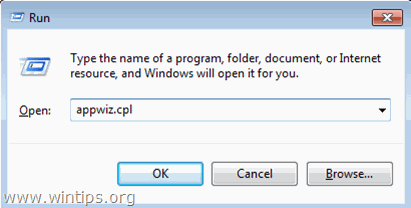
2. Vælg Google Chrome på programlisten, og klik på Afinstaller .
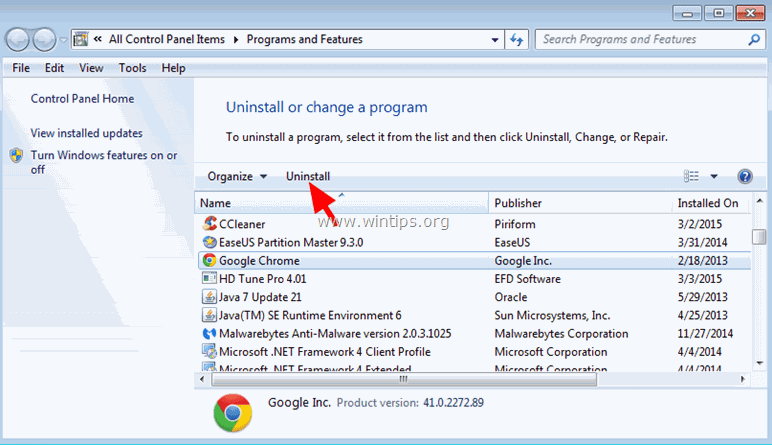
Trin 2: Aktiver visning af skjulte filer.
Du skal aktivere visningen af skjulte filer, før du udfører det næste trin. Det gør du ved at gå til:
- Start > Kontrolpanel > Indstillinger for mapper . (I Windows 10 skal du søge efter " Mulighed for File Explorer s") Klik på den Se fanen. Klik (markerer) på Vis skjulte filer, mapper og drev & Fjern markeringen af Skjul beskyttede filer i operativsystemet mulighed. Tryk på OK.
- Sådan aktiveres Visning af skjulte filer i Windows 7Sådan aktiveres Visning af skjulte filer i Windows 8
Trin 3: Slet "Chrome"-mapper fra din computer.
Naviger til følgende steder, og slet (eller omdøb) " Krom " mappe(r), der findes der.
Windows 8,7, Vista:
- C:\Users\\AppData\Local\Google\ Krom C:\Program Files\Google\ Krom
Windows XP:
- C:\Dokumenter og indstillinger\\\Lokale indstillinger\Applikationsdata\Google\\\ Krom C:\Program Files\Google\ Krom
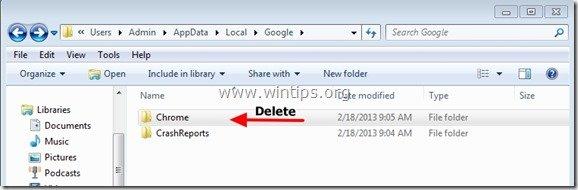
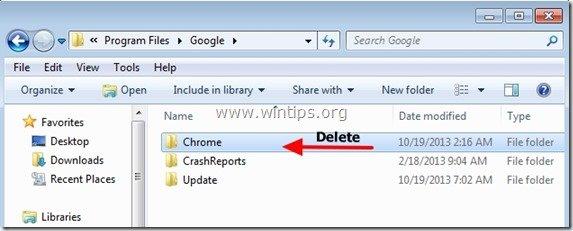
Sådan geninstallerer du Google Chrome.
Metode 1. Brug Chrome Download Center.
1. Fra en hvilken som helst anden browser, der virker (f.eks. Internet Explorer, Mozilla Firefox osv.), skal du gå til https://www.google.com/intl/en/chrome/browser/desktop/
2. Klik på Download Chrome og følg derefter instruktionerne på skærmen for at afslutte installationen.
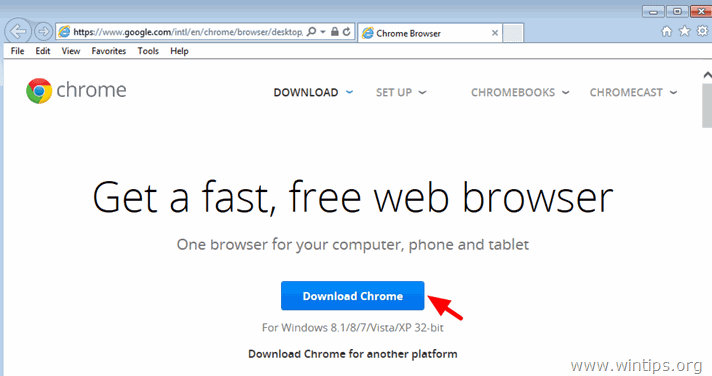
Metode 2. Installer en ny kopi af Google Chrome til alle brugerkonti på din computer.
1. Fra en hvilken som helst anden browser, der virker (f.eks. Internet Explorer, Mozilla Firefox osv.), skal du downloade og køre Alternativt (offline) Google Chrome-installationsprogram til alle brugerkonti.
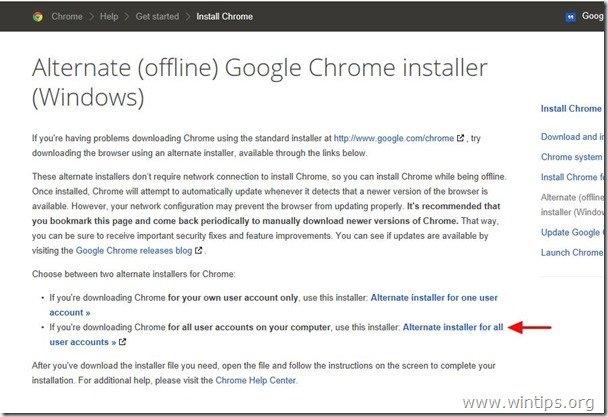
2. Når installationen er færdig, skal du køre Google Chrome.
Det var det!

Andy Davis
En systemadministrators blog om Windows





